Реклама
 Прошлог месеца, ми смо писали Како да синхронизујете иЦал са Гоогле календаром на Мац-у Опширније о томе како можете да користите Гоогле календар да бисте синхронизовали више инстанци иЦал-а, па чак и ваш Андроид календар. Ово се односи на људе који желе да задрже њихов ажуриран календар на више машина.
Прошлог месеца, ми смо писали Како да синхронизујете иЦал са Гоогле календаром на Мац-у Опширније о томе како можете да користите Гоогле календар да бисте синхронизовали више инстанци иЦал-а, па чак и ваш Андроид календар. Ово се односи на људе који желе да задрже њихов ажуриран календар на више машина.
Објављивање и претплата на иЦал фидове омогућава вам да гледате календаре других људи у односу на ваш распоред. Можете га користити за координацију између сарадника, пријатеља и породице, или да будете у току са датумима турнеје и важним дешавањима у вашој области.
Нажалост, иЦал захтева једну од две ствари да бисте објавили један од ваших календара; премијум МобилеМе претплату или сервер са прилично специфичним Мац ОС Кс ЦалДАВ софтвером. Данас ћемо погледати два заобилазна решења за објављивање календара помоћу бесплатне услуге на мрежи, или чак вашег сопственог редовног простора на серверу.
1. Објавите иЦал календаре користећи Бок.нет
Бок.нет је бесплатна услуга личног складиштења, слично као хваљени Дропбок. Можете
пријави се за бесплатни, „Лите“ налог, који ће вам дати 1 ГБ простора за складиштење и ограничење величине датотеке од 25 МБ; више него довољно за календар или два. Као што сте вероватно претпоставили, Бок.нет има ЦалДАВ подршку и преносиће наше публикације без много муке.
Можете изабрати да објавите један календар или целу групу календара, у ком случају ће се појединачне компоненте спојити. Кликните десним тастером миша на календар или групу и изаберите Објавите. Изаберите „Приватни сервер“ са падајуће листе и унесите
https://www.box.net/dav
као основни УРЛ, са вашим акредитивима у наставку. Означите прво поље да бисте аутоматски објавили све измене направљене у календару и креирали активан фид. Остала поља за потврду су опциона у зависности од ваших личних преференција.

Да бисте се претплатили, идите на Календар -> Претплатите се… у иЦал и унесите
http://www.box.net/dav/filename.ics
као УРЛ. Сећате се како сте назвали календар у дијалогу за објављивање? То је наше име датотеке (Хоме.ицс у нашем примеру изнад). То је то!
2. Коришћење редовног серверског простора
Ако желите да задржите потпуну контролу над датотекама календара или не желите да се пријавите за ипак други налог, можете користити и обичан простор на серверу; исто што бисте користили за, рецимо, верзију ВордПресс-а. Пошто ови сервери углавном немају цалДАВ, то је ипак мало компликованије. Овај водич захтева налог Гоогле календара.

Прво кликните десним тастером миша на један календар или групу календара и изаберите Објавите. Објављивање групе неће сачувати појединачне календаре, већ ће уместо тога спојити његове компоненте у један календар.
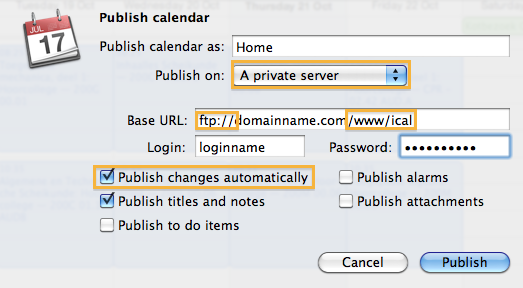
Дајте свом календару препознатљиво име и изаберите „Приватни сервер“ из падајућег менија. Желите да користите ФТП адресу вашег сервера као основни УРЛ, са суфиксом са ввв/ да ставите календар у основни директоријум веб локације. Да бисте били организовани, можда бисте желели да свој календар ставите у другу фасциклу (нпр. ицал) уместо у корен. Ова опциона фасцикла мора да постоји пре него што можемо да објавимо наш календар, тако да ћете морати да је креирате помоћу менаџера датотека вашег веб сервера. Ваше ФТП акредитиве ће морати да се унесу испод.
![Објавите иЦал календаре без МобилеМе или ОС Кс сервера [Мац] ицалсервер3](/f/0fd727c3860068d67e60578f40219c08.png) Означите прво поље да бисте аутоматски објавили све измене направљене у календару и креирали активан фид. Остала поља за потврду су опциона у зависности од ваших личних преференција.
Означите прво поље да бисте аутоматски објавили све измене направљене у календару и креирали активан фид. Остала поља за потврду су опциона у зависности од ваших личних преференција.
Пријавите се на Гоогле календар. Ако још увек немате Гоогле налог, региструјте се за њега сада. На дну леве бочне траке, испод Други календари, изаберите Додај -> Додај по УРЛ-у.
Овде уносите УРЛ своје иЦал публикације; Гоогле календари заправо не брину да ли сервер подржава ЦалДАВ и свеједно ће повући календар. Имајте на уму да је – у поређењу са УРЛ-ом ваше основне публикације – стварни УРЛ са префиксом хттп уместо фтп, и недостаје ввв/ уметање. Сећате се како смо звали наш календар? То је наше име датотеке.ицс .

Календар ће сада постојати у Гоогле календару. Од сада па надаље, то је лако као синхронизација налога Гоогле календара са иЦал-ом. Иди на иЦал -> Преференцес -> Аццоунтс -> “+” и унесите своје Гоогле акредитиве. Ако имате више календара у Гоогле календару, мораћете да их омогућите под Делегација таб.
За шта користите своје календарске претплате? Реците нам у коментарима испод!
Ја сам писац и студент информатике из Белгије. Увек ми можете учинити услугу са добром идејом за чланак, препоруком књиге или идејом за рецепт.

